Login Automático no Windows 11: Como Ativá-lo [3 Maneiras]
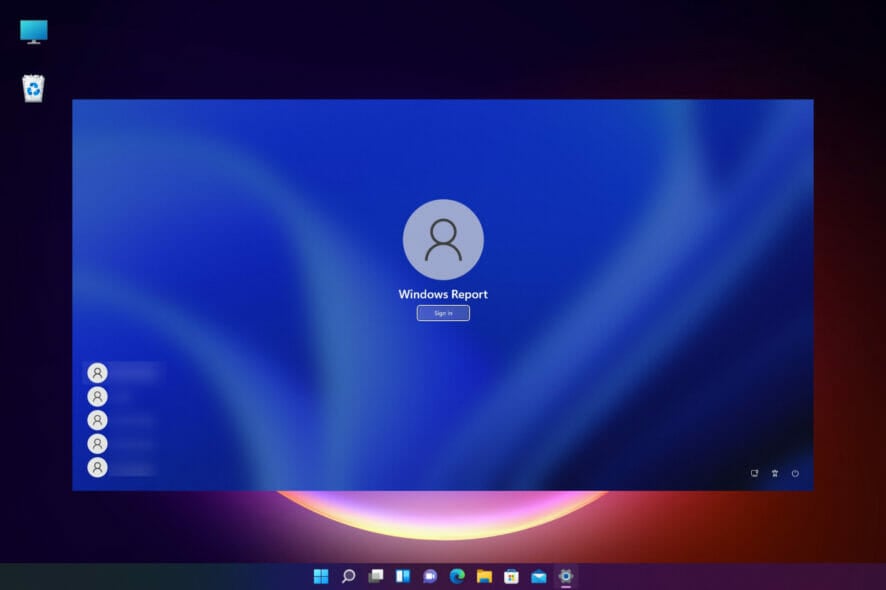 O recurso de login automático no Windows 11 permite que os usuários acessem um computador sem a necessidade de inserir credenciais de login, senhas ou PINs. Isso economiza tempo e permite que os usuários acessem o Windows rapidamente.
O recurso de login automático no Windows 11 permite que os usuários acessem um computador sem a necessidade de inserir credenciais de login, senhas ou PINs. Isso economiza tempo e permite que os usuários acessem o Windows rapidamente.
Neste artigo, mostramos algumas maneiras diferentes de fazer isso:
Como habilitar o login automático no Windows 11?
1. Use as Configurações do sistema
-
Clique no botão Iniciar e selecione Configurações.
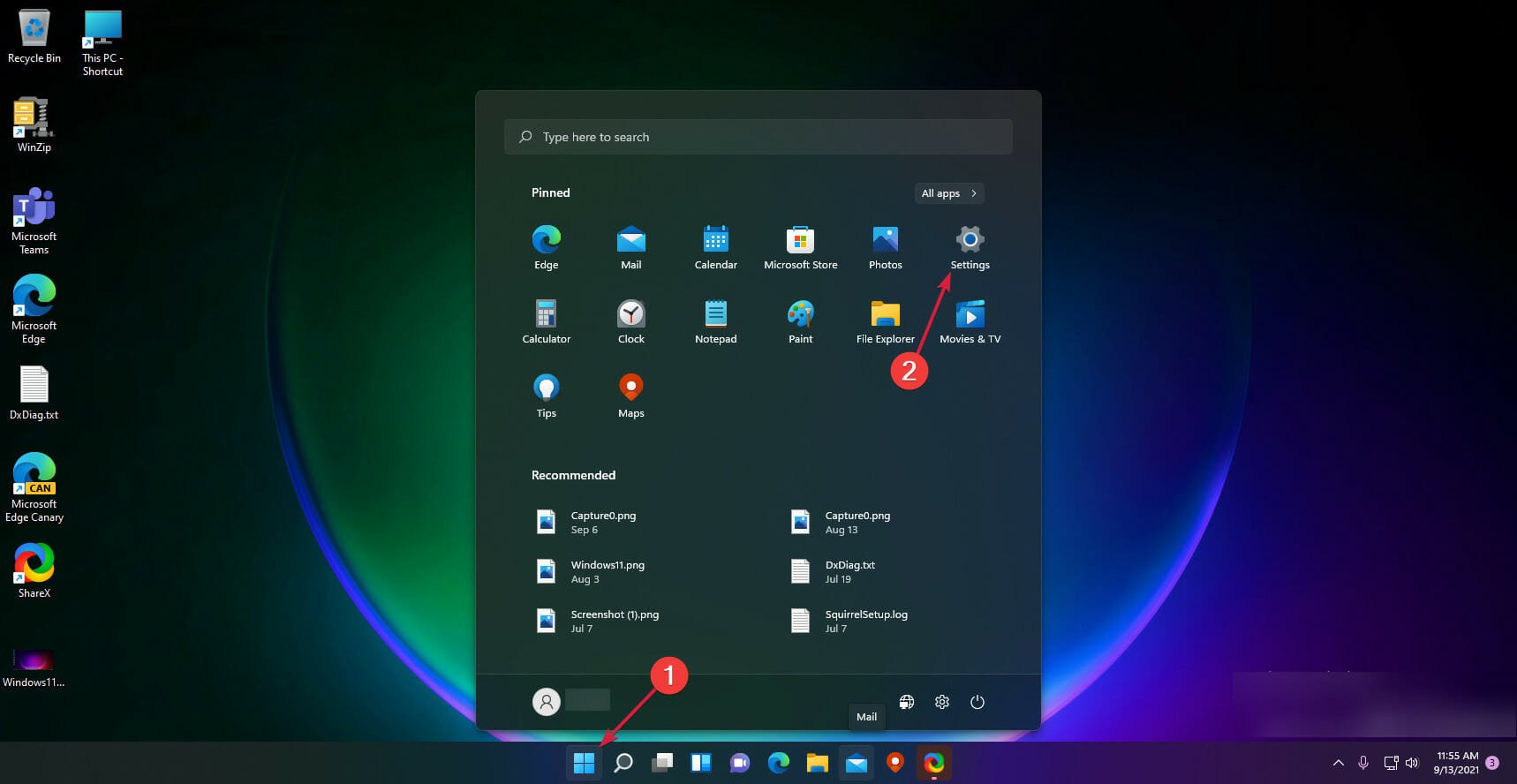
-
Selecione Contas no painel esquerdo e clique em Opções de entrada na direita.
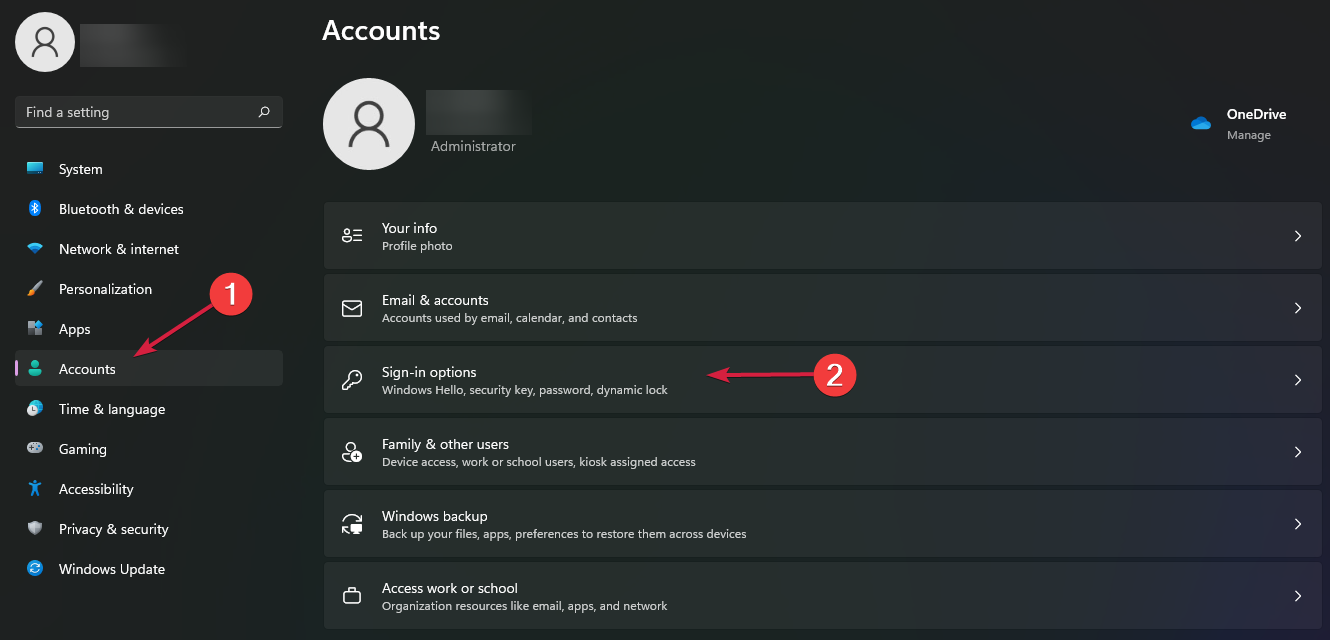
-
Agora desça até Configurações adicionais e desative a opção Login do Windows Hello para contas da Microsoft. Se a opção estiver desativada, saia e entre novamente na sua conta.
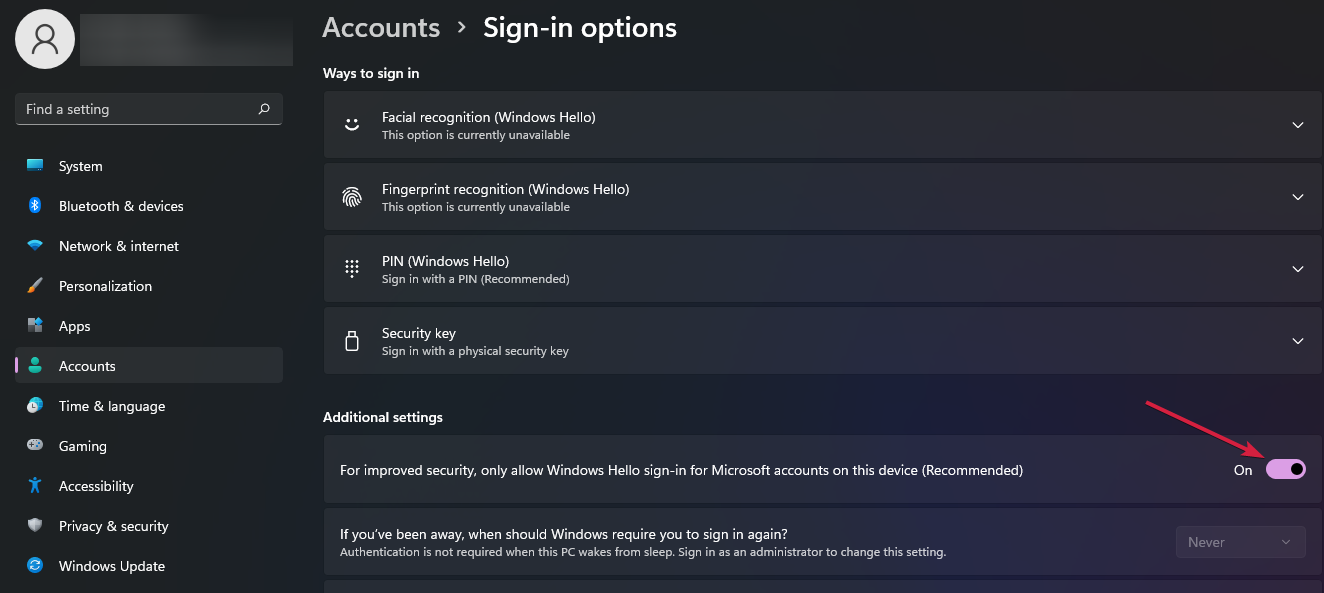
-
Você será solicitado a inserir a senha, depois clique no botão Sim.
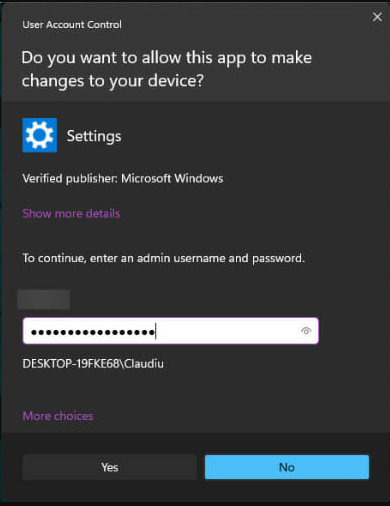
-
Pressione a tecla Windows + R para iniciar o Executar, digite netplwiz e pressione Enter ou clique em OK.
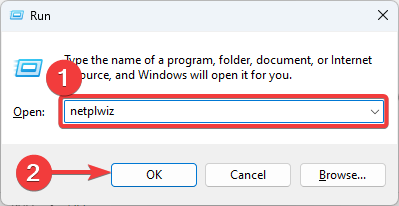
-
Agora desmarque a caixa que diz Os usuários devem inserir um nome de usuário e senha para usar este computador.
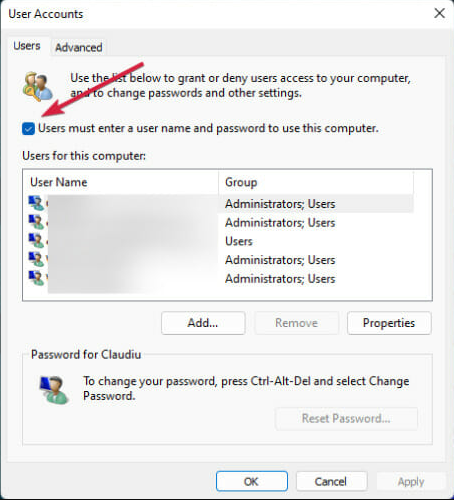
-
Depois de clicar em Aplicar.
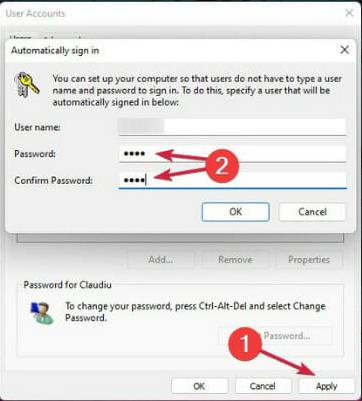
- Na próxima vez que você reiniciar o PC, você irá fazer login automaticamente sem inserir uma senha.
Se você não conseguiu seguir esses passos porque não havia caixa de seleção no netplwiz, temos um guia especial que aborda isso.
2. Use uma ferramenta dedicada
-
Baixe a ferramenta AutoLogon.
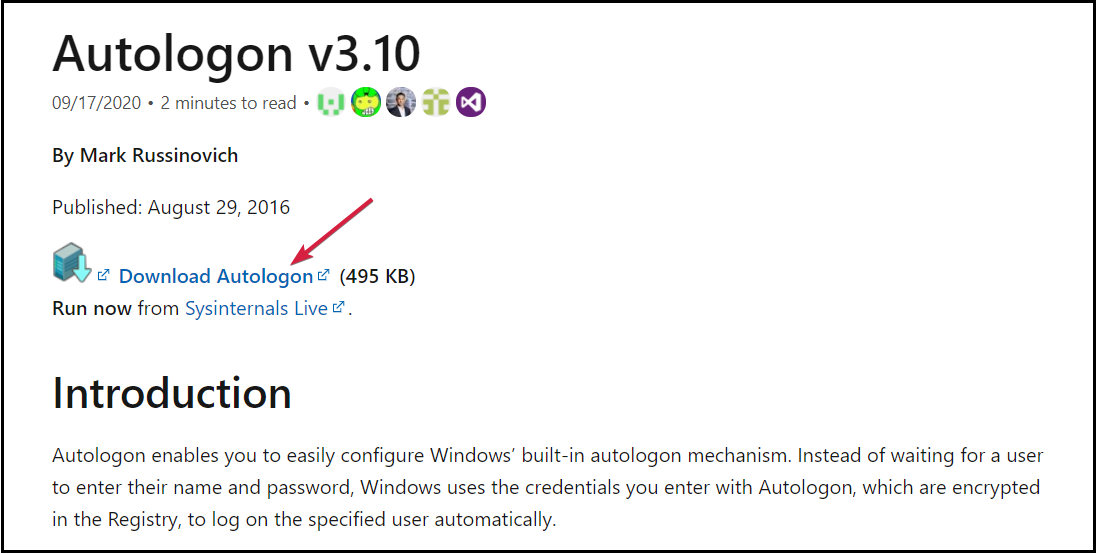
-
Você receberá um arquivo zip com os arquivos, então extraia-os em um local conhecido e clique duas vezes naquele que é adequado para o seu sistema.
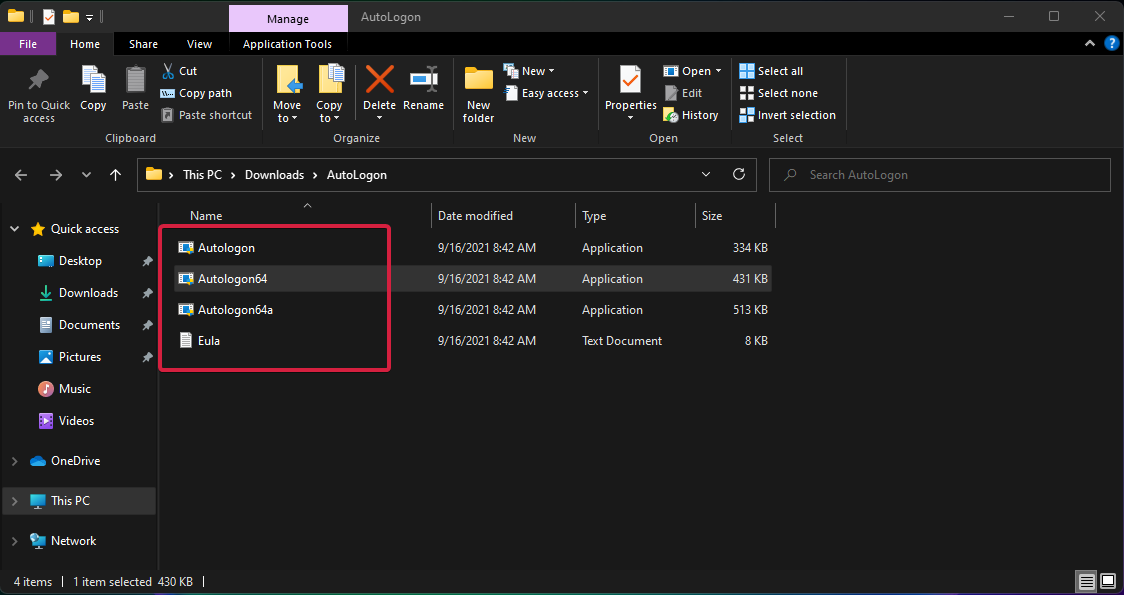
-
Você será solicitado a inserir a senha da sua conta, então preencha-a e selecione Sim.
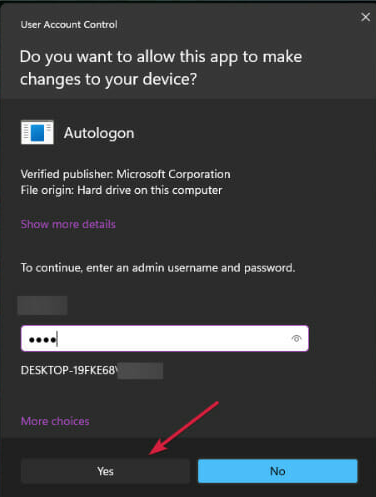
-
Na próxima janela, insira a senha novamente e clique em Habilitar.
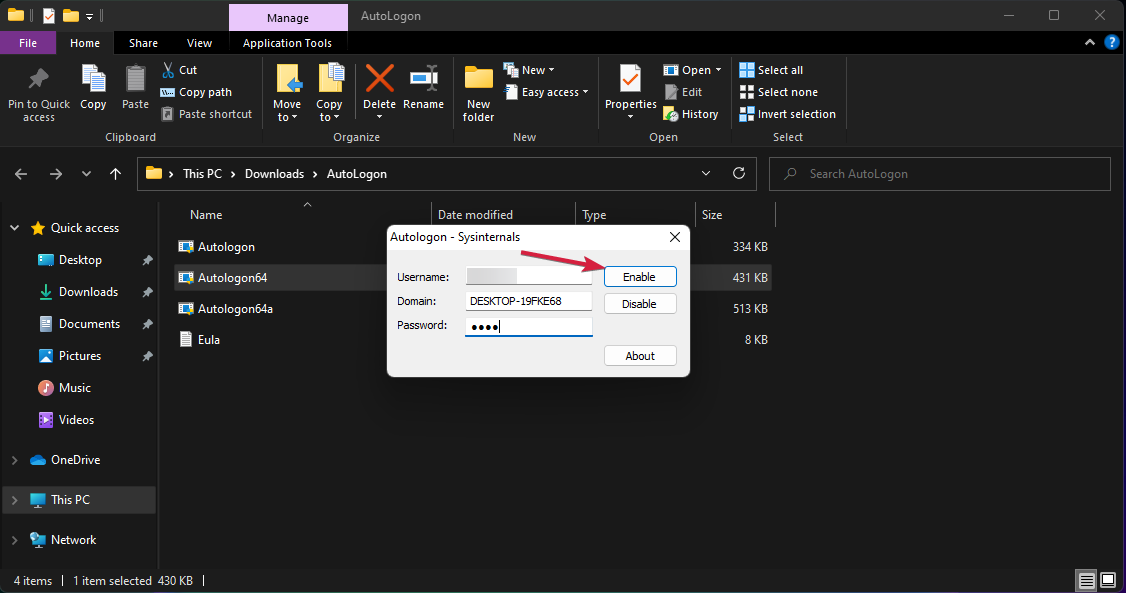
-
Você receberá uma mensagem de que AutoLogon foi configurado com sucesso, clique em OK.
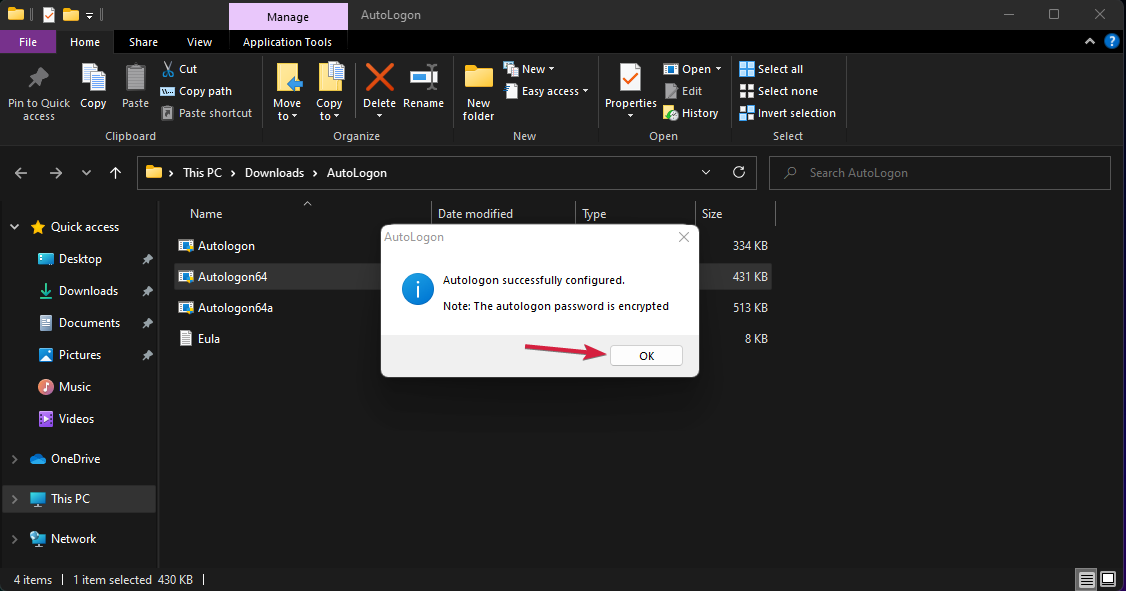
- Após uma reinicialização, você não precisará mais usar uma senha para sua conta para fazer login. Leia mais sobre este tópico
- A Microsoft substitui JScript pelo JScript9Legacy para melhor segurança no Windows 11
- O Windows 11 Build 27898 adiciona pequenos ícones na barra de tarefas, recuperação rápida, compartilhamento mais inteligente
3. Use o Registro do Windows
-
Pressione a tecla Windows + R para iniciar Executar, digite regedit e pressione Enter ou clique em OK.
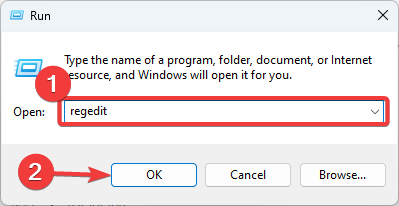
-
Acesse o seguinte caminho no Registro:
HKEY_LOCAL_MACHINE\SOFTWARE\Microsoft\Windows NT\CurrentVersion\Winlogon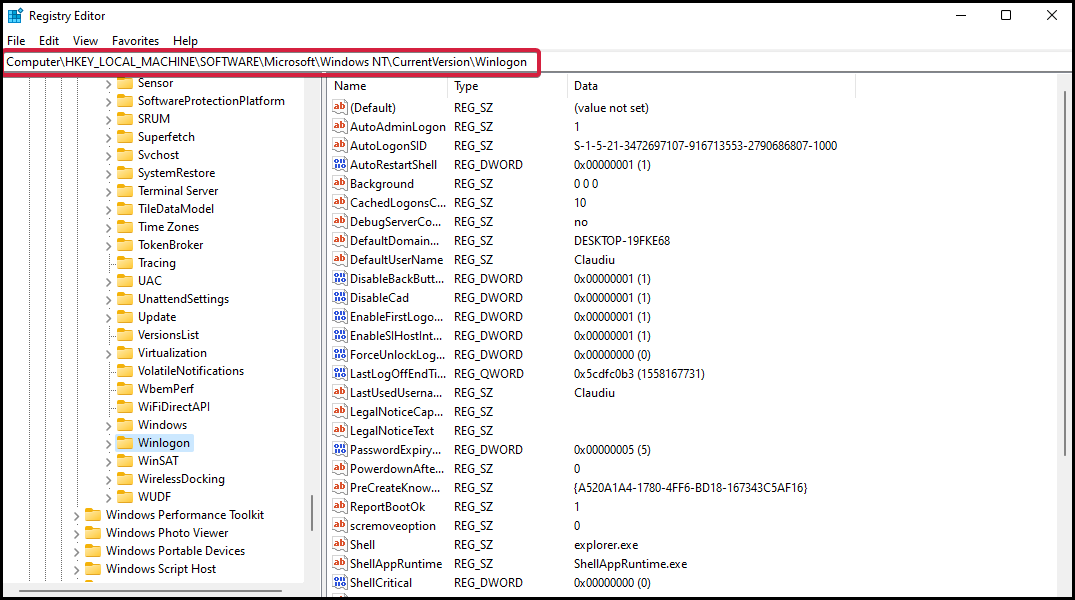
-
Clique em Editar no menu superior, selecione Novo, escolha Valor DWORD (32 bits) e nomeie como AutoAdminLogon.
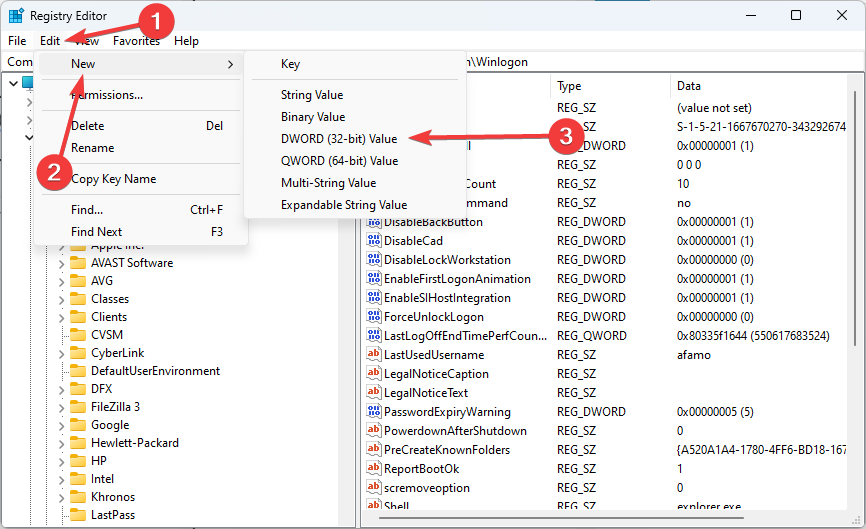
-
Clique duas vezes na chave para editá-la e atribua o valor 1.
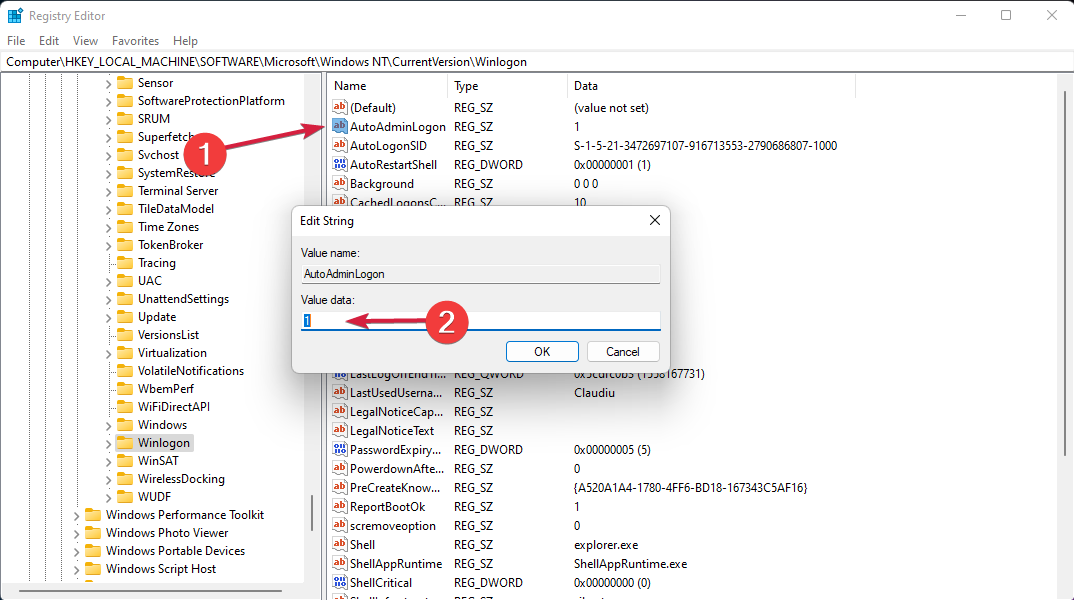
-
Agora clique novamente em Editar, selecione Novo, escolha Valor String e nomeie como DefaultUserName.
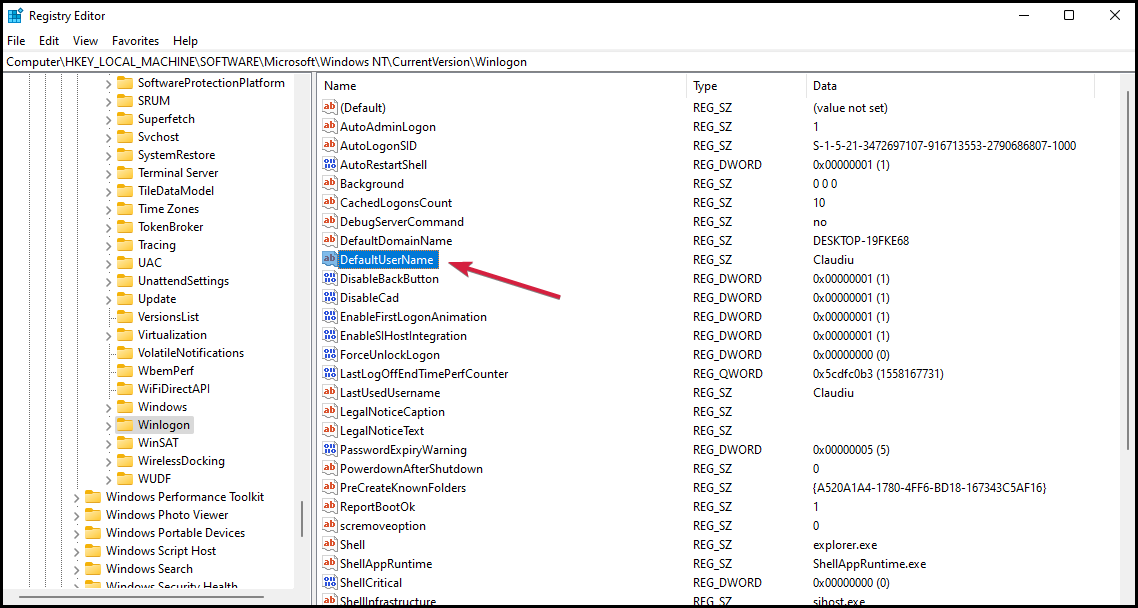
-
Clique duas vezes no valor e altere os Dados do valor com seu nome de usuário.
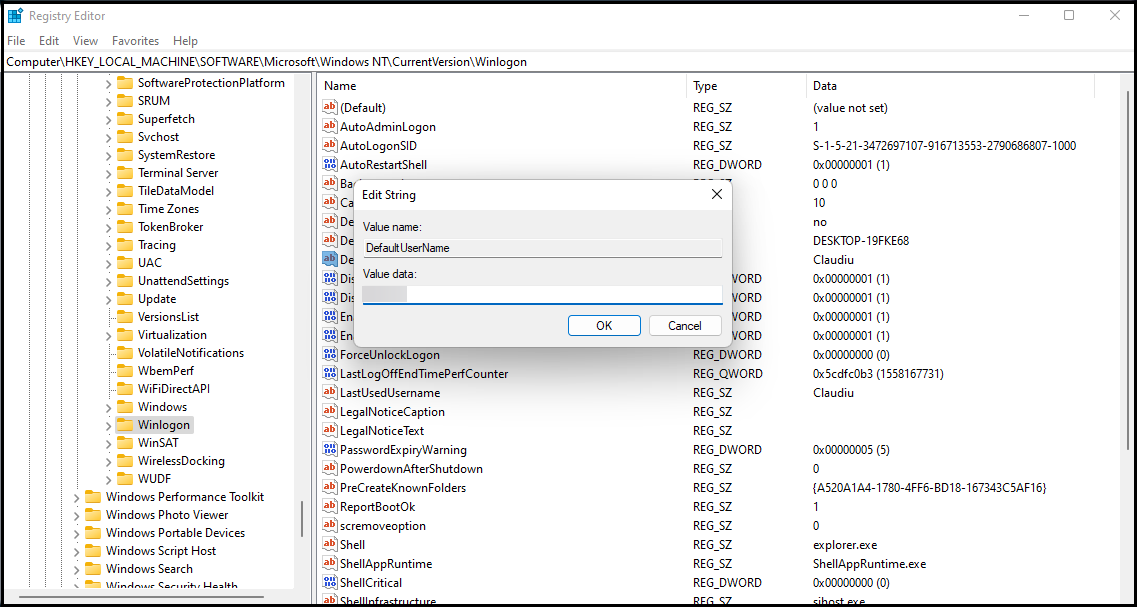
-
Em seguida, clique em Editar, selecione Novo, e então Valor String e nomeie como DefaultPassword.
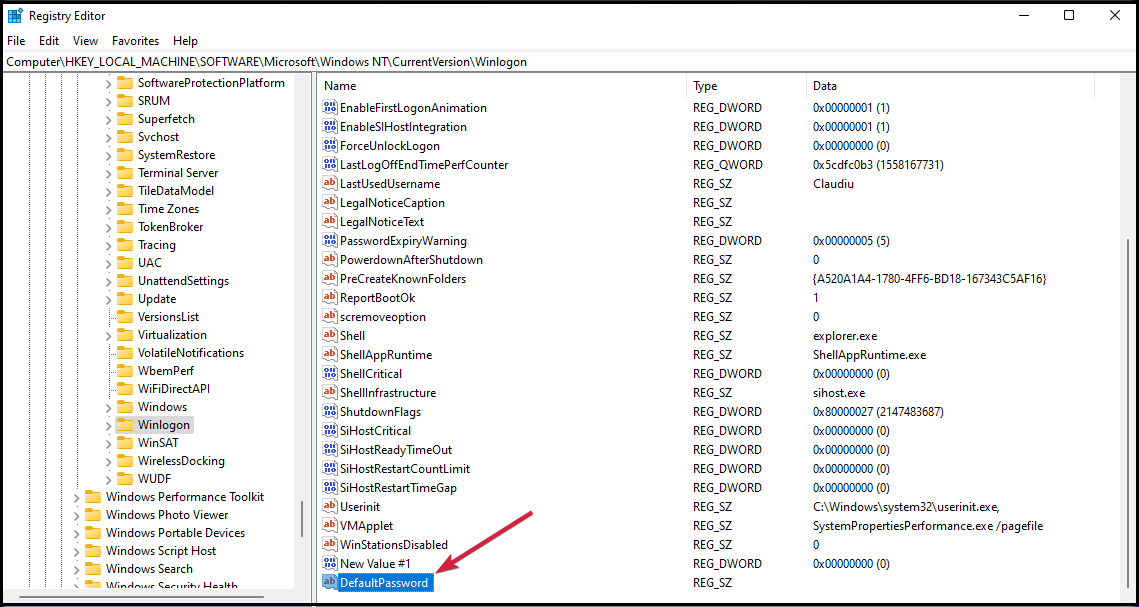
-
Preencha sua senha, depois clique em OK.
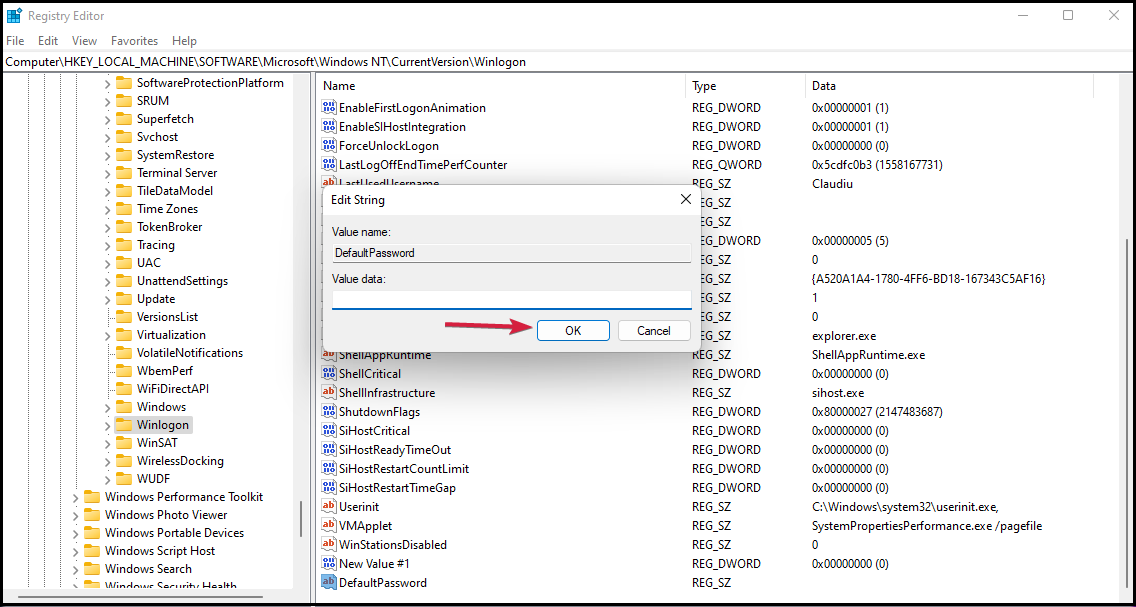
Claro, se você mudar de ideia e quiser que o Windows 11 peça a senha novamente, repita os dois primeiros passos e exclua as chaves AutoAdminLogon, DefaultUserName e DefaultPassword.
Resumo
Com o recurso de login automático ativado, você reduz drasticamente a segurança do seu PC. Isso significa que qualquer um que tenha acesso físico ou remoto ao seu PC pode acessá-lo sem restrições. Se você não tiver certeza de qual método de autenticação usar, confira nossa comparação entre senha e PIN para começar.
Vale mencionar que este recurso está disponível em versões mais antigas, e escrevemos sobre como habilitar o login automático no Windows 10 em nossos guias anteriores.
Lembre-se de que podem haver problemas com esse recurso, e muitos relataram que o login automático não está funcionando no Windows 10 porque o nome de usuário ou a senha estão incorretos no autologon.
Se você tiver alguma dúvida ou sugestão, temos uma seção de comentários abaixo que espera sua contribuição.













